طريقة تغيير اسمك على Truecaller بخطوات سهلة
في خطوات بسيطة ، سنوضح لك مدى سهولة تغيير اسمك على Truecaller بحيث يمكنك تغيير اسمك. وعليه فإن وضع اسم آخر يناسبك ولن يسبب لك أي إحراج ، لأن الكثيرين يعانون من المظهر الخاطئ لاسمهم. يُعرف تطبيق Truecaller بأنه أحد التطبيقات الحديثة التي تساعدك على تحديد هوية المتصل. ثم ابحث عن الأشخاص المجهولين والمتطفلين الذين يضايقونك معظم الوقت. لكن هذا الاسم قد يكون خاطئًا وبالتالي يحرجك أمام الآخرين ، لذلك سنوضح لك كيفية تغييره دون أدنى مشكلة.
طريقة تغيير اسمك على Truecaller
يومًا ما قد تتلقى مكالمة من رقم مجهول ولا تفهم من المتصل ، لذا تحاول معرفة اسم المتصل. ثم تستخدم تطبيق True caller للكشف عن هوية المتصل المجهول. لكن في بعض الأحيان قد لا يتم عرض الاسم بشكل صحيح أو أسماء خاطئة للبعض مما يسبب مشكلة للبعض. في ذلك الوقت ، يسعون جاهدين لإيجاد حل للتخلص من هذه المشكلة ، وهذا ما سنخبرك به في السطور التالية من موقع الحياة نيوز في غضون ذلك ، سنساعدك على تغيير اسمك على Truecaller دون أي تعقيدات.
يمنحك تطبيق Truecolor العديد من الخيارات وهو أحد التطبيقات التي يمكنك تنزيلها مجانًا من Google Play. علاوة على ذلك ، فإنه يكتشف المجهول في قاعدة البيانات الخاصة بك ويظهر لك مكالمات واردة غير معروفة في نفس السياق. بصرف النظر عن حظر المكالمات غير المرغوب فيها وحظرها ، فقد أصبح أحد أكثر التطبيقات شيوعًا في الوقت الحاضر. باختصار ، لا يوجد هاتف خالي من وجوده ويتم تثبيته على معظم الهواتف الذكية.
بعد العديد من الشكاوى حول الاسم الخاطئ في تطبيق Truecaller ، سنخبرك كيف يمكنك تغيير اسمك في Truecaller. لذلك ، سنوضح لك الطريقة الصحيحة لتغيير الاسم من أجل حل المشكلة التي يواجهها بعض الأشخاص. لأن بعض الناس يشعرون بالحرج من تغيير اسم ذكر إلى اسم أنثوي والعكس صحيح ، فيريدون تغيير الاسم بطريقة بسيطة لكن لا يدركون ذلك. الأمر سهل وبسيط ، كل ما عليك فعله هو اتباع الخطوات التي سيتم سردها في الفقرات التالية من المقالة.
كيفية تغيير اسمك على Truecaller
في حالة عدم عرض اسمك الحقيقي في تطبيق Truecaller واستبدله باسم خاطئ لا يناسبك على الإطلاق. يجب عليك إعداده باستخدام إعدادات التطبيق بالداخل لتتمكن من العثور على اسمك الصحيح. الموضوع لا يستغرق دقائق ويكتمل ببضع خطوات يجب اتباعها من أجل حل العقبة التي تواجهك. كل ما عليك فعله هو اتباع ما يلي:
- تحتاج أولاً إلى تنزيل التطبيق وتثبيته على جهازك عبر Google Play.
- ثانيًا ، قم بتسجيل الدخول إلى البرنامج عن طريق إدخال عنوان بريدك الإلكتروني وكلمة المرور بشكل صحيح.
- ثالثًا ، سيتم فتح التطبيق وبعد ذلك سيتم عرض واجهته الرئيسية.
- رابعًا ، أدخل رقم هاتفك وبياناتك الشخصية للتأكد من أن اسمك مكتوب عليه ومرئي للآخرين. يمكن القيام بذلك عن طريق الاتصال بصديق وتأكيد ذلك.
- خامسًا ، في حالة عدم صحة اسمك ، يجب عليك تغيير اسمك في Truecaller باتباع الخطوات التالية:
- تحتاج أولاً إلى النقر على “الإعدادات” التي تظهر في الزاوية العلوية اليسرى من الشاشة ثم النقر على ثلاث نقاط رأسية متتالية.
- الوصول لتحرير اسمك من خلال النقر على صورة حسابك.
- سيتم فتح الملف الشخصي ، ثم انقر فوق حقل الاسم الكامل واسم العائلة ويجب عليك تعديله باسمك الحقيقي.
- يجب عليك إكمال جميع الحقول المقدمة. عند الانتهاء ، انقر فوق كلمة موافق أو احفظ الشاشة على يمين الزاوية العلوية.
- هذه هي الطريقة التي انتهيت بها من إجراء التعديل ، ولكن قد يستغرق الأمر يومين قبل ظهور اسمك الحقيقي أثناء اتصالك بأي من الأشخاص.
اقرأ ايضا:كيفية معرفة رقم المتصل بدون برنامج السعودية
تغيير اسمك على Truecaller وجميع بياناتك الشخصية
أوضحت الفقرات السابقة الطريقة الصحيحة لتغيير الصرف في تطبيق Truecaller. لكن الكثير من الناس لديهم سؤال ، هل من الممكن تغيير البيانات الشخصية للمستخدم؟
نعم ، يمكن لأي شخص الدخول إلى إعدادات التطبيق ومسح جميع البيانات غير الصالحة واستبدالها بالبيانات الصحيحة. يقوم بذلك باتباع الخطوات التالية:
- يجب عليك تسجيل الدخول إلى البرنامج على هاتفك المحمول لفتحه على الفور.
- انقر على النقاط الثلاث أو الأشرطة الثلاثة في الزاوية اليسرى العليا من الشاشة.
- انقر فوق كلمة إعدادات أو إعدادات.
- ثم اختر كلمة حول أو عن.
- احذف بياناتك الشخصية بالضغط على كلمة “Deactivate”.
- بعد التأكد من حذف جميع البيانات واستبدالها ببيانات جديدة ، انقر فوق “نعم”.
ملاحظة مهمة
في حالة قيامك بحذف بياناتك ومعلوماتك الشخصية ، سيتم حذف حسابك نهائيًا ، وفي ذلك الوقت سيتم تعطيل حسابك الشخصي.
أسباب ظهور أسماء خاطئة على Truecaller
من المعروف أن تطبيق Truecaller دقيق للغاية ، علاوة على أنه يعرض الاسم الصحيح للشخص المجهول المتصل. لكن يمكن أن يعطي خطأ ثم سيبدو الاسم خاطئًا ، وهذا يحدث في بعض الحالات النادرة. إلا أن هذا العيب يعود لعدة أسباب أهمها ما يلي:
- يستخدم Truecaller قاعدة بيانات على هاتفك في حال تم الاتصال بك مسبقًا من قبل الآخرين قبل محاولة الاتصال بهم. سيتم بعد ذلك عرض اسمك بناءً على الرقم الذي قمت بالتسجيل به.
- في حالة استبدال رقم هاتفك بشخص آخر قريب منك وفي نفس السياق ، فإن هذا الرقم مسجل بالفعل في Truecaller تحت اسم المالك السابق. يظهر بعد ذلك على الأشخاص ذوي الاسم القديم ، لذلك عليك تغيير اسمك إلى Truecaller.
لقد قمت بتغيير الاسم على Truecaller ولم يظهر بعد التعديل
كما ذكرنا في الفقرات السابقة من المقال ، فإن الاسم غير الصحيح الذي قمت بتغييره يستغرق بعض الوقت حتى يظهر بشكل صحيح. في الواقع ، قد يستغرق الأمر من 24 إلى 48 ساعة للآخرين الذين قاموا بتغيير الاسم للحصول عليه ، لذلك لا تقلق وعليك الانتظار حتى انقضاء هذه الفترة ، وبالتالي تسير العملية بالطريقة التي تريدها. في حالة الضرورة الملحة والرغبة القوية في التغيير ، يجب عليك الاتصال بدعم Truecaller وإعلامهم بمدى تصميمك على تغيير اسمك إلى Truecaller. وبعد ذلك سيتم تغيير الاسم على الفور.
تغيير اسمك على Truecaller باستخدام جهاز كمبيوتر
- يجب عليك الانتقال إلى الموقع الرسمي لتطبيق True caller لفتحه.
- قم بتسجيل الدخول إلى حساب Google الخاص بك.
- انقر على صورة ملفك الشخصي للذهاب إلى صفحة حسابك.
- ستظهر قائمة بعدة كلمات ، يمكنك من خلالها اختيار خيار “اقتراح اسم”.
- بعد ذلك احذف الاسم في هذا الحقل وبالتالي يجب عليك إدخال الاسم الذي تريد كتابته.
- انقر فوق “حفظ” وفي الوقت الحالي ، انتظر حتى يظهر الاسم الجديد في غضون يومين.
- أخيرًا ، لقد انتهيت من تغيير اسمك إلى Truecaller من جهاز كمبيوتر.